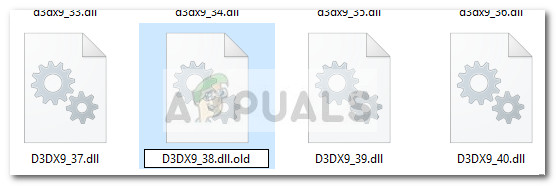أبلغ الكثير من المستخدمين عن المشكلات المرتبطة بـ d3dx9_38.dll ملف. في معظم الأحيان ، ترتبط الأخطاء ب d3dx9_38.dll عندما يحاول المستخدم فتح تطبيق أو لعبة معينة.

إلى حد بعيد ، هذان هما نوعان من رسائل الخطأ المرتبطة بامتداد d3dx9_38.dll ملف:
- لا يمكن أن يبدأ البرنامج لأن d3dx9_38.dll مفقود من جهاز الكمبيوتر الخاص بك. الرجاء إعادة تحميل البرنامج التطبيق لعلاج هذه المشكلة.
- C: Windows system32 d3dx9_38.dll إما غير مصمم للتشغيل على Windows أو أنه يحتوي على خطأ. حاول تثبيت البرنامج مرة أخرى باستخدام وسائط التثبيت الأصلية أو اتصل بمسؤول النظام أو ببائع البرنامج للحصول على الدعم.
ملحوظة: لا تنسى d3dx9_38.dll هو جزء من مجموعة اختيارية من ملفات DirectX 9 غير المضمنة في Windows 8 و Windows 10. علاوة على ذلك ، لن يتم تثبيت ملفات DLL الاختيارية هذه من خلال WU (Windows Update).
إذا كنت تعاني حاليًا من أحد هذه الأخطاء ، فستساعدك الطريقة التالية بالتأكيد. تمكنا من تحديد بعض الإصلاحات المحتملة التي ساعدت بنجاح المستخدمين في موقف مماثل لحل المشكلة. الرجاء اتباع الطرق أدناه بالترتيب حتى تواجه إصلاحًا يعمل على إصلاح المشكلة.
الطريقة الأولى: إعادة تثبيت Direct X End-User Runtime Web Installer
منذ d3dx9_38.dll سيتم تثبيت الملف تلقائيًا باستخدام Direct X End-User Runtime Web Installer ، وقد تمكن الكثير من المستخدمين من حل المشكلة ببضع نقرات بسيطة.
ما لم يكن هناك تلف إضافي يؤدي إلى ظهور رسائل الخطأ ، فمن المرجح أن يؤدي اتباع الخطوات أدناه إلى حل المشكلة إلى أجل غير مسمى. إليك ما عليك القيام به:
- قم بزيارة هذا الرابط ( هنا ) وضرب تحميل زر لتنزيل Direct X End-User Runtime Web Installer.
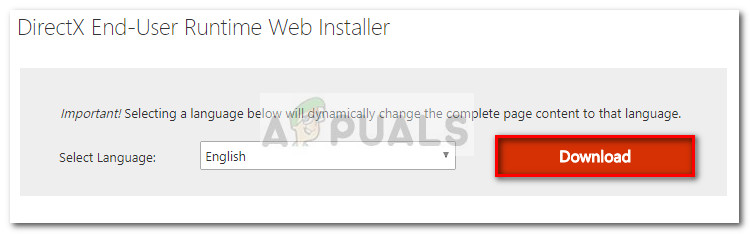
- افتح المثبت الذي تم تنزيله حديثًا واتبع المطالبات التي تظهر على الشاشة لتثبيت التحديثات الاختيارية المفقودة لـ Direct X 9.
ملحوظة: إذا فشل تثبيت Direct X End-User Runtime Web Installer بسبب خطأ مختلف ، فحاول تثبيت أوقات تشغيل مستخدم DirectX الكاملة (يونيو 2010) قابلة لإعادة التوزيع في حين أن. إذا كانت تشير إلى أن هذه الحزمة مثبتة بالفعل ، فانتقل إلى مستوى أقل وقم بتثبيت أوقات تشغيل المستخدم النهائي لـ DirectX (أغسطس 2008) قابلة لإعادة التوزيع. - عند اكتمال التثبيت ، أعد تشغيل الكمبيوتر ومعرفة ما إذا كنت قادرًا على فتح التطبيق الذي كان يعرض رسالة الخطأ مسبقًا.
إذا لم يتم حل المشكلة بعد ، فانتقل إلى الطريقة الثانية.
الطريقة 2: حذف أو إعادة تسمية كافة حالات حدوث d3dx9_38.dll
إذا لم ينجح تثبيت إصدارات DirectX القابلة لإعادة التوزيع المتعددة في حل المشكلة (أو حدث خطأ أثناء محاولة تثبيتها) ، فهناك حل واحد يبدو أنه ساعد الكثير من المستخدمين الذين يعانون من نفس الخطأ.
تتضمن هذه الطريقة حذف الكل d3dx9_38.dll التي يتم استخدامها بشكل نشط بواسطة Windows ثم تثبيت حزم redist المفقودة لفرض نسخة حديثة. في حالة تعذر حذف الملفات بسبب الفساد ، سنقوم بإعادة تسميتها بامتداد .قديم التمديد ، مما يجبر نظام التشغيل على تجاهلها.
فيما يلي دليل سريع يحتوي على الخطوات الضرورية لإزالة جميع حالات حدوث d3dx9_38.dll (أو إعادة تسميتها) ثم إعادة تثبيت حزم DirectX المفقودة:
- افتح File Explorer ، وانتقل إلى ج: نظام التشغيل Windows System32 وحذف ملف d3dx9_38.dll ملف.
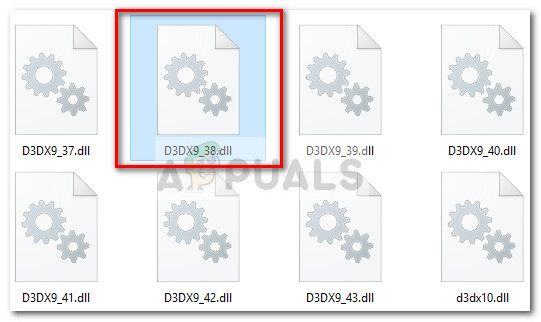 ملحوظة: إذا تم منع الحذف بواسطة رسالة خطأ ، فانقر بزر الماوس الأيمن فوقه واختر إعادة تسمية ، ثم أضف ملف .قديم التمديد في نهايته. سيشير هذا إلى نظام التشغيل الخاص بك أن الملف يحتوي على إصدار قديم لا ينبغي استخدامه بعد الآن.
ملحوظة: إذا تم منع الحذف بواسطة رسالة خطأ ، فانقر بزر الماوس الأيمن فوقه واختر إعادة تسمية ، ثم أضف ملف .قديم التمديد في نهايته. سيشير هذا إلى نظام التشغيل الخاص بك أن الملف يحتوي على إصدار قديم لا ينبغي استخدامه بعد الآن.
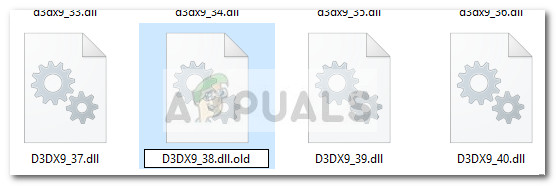
- بمجرد التعامل مع التكرار الأول ، انتقل إلى ج: Windows SysWOW64 ، حدد موقع d3dx9_38.dll ملف وحاول حذفه.
ملاحظة: إذا فشل الحذف مع ظهور رسالة خطأ ، فانقر بزر الماوس الأيمن على ملف d3dx9_38.dll ملف واختيار إعادة تسمية . ثم أضف ' .قديم 'في نهايته كما فعلنا في الخطوة الأولى. - مرة واحدة في d3dx9_38.dll تم حذف الملف (أو إعادة تسميته) في كلا الموقعين ، فلنتأكد من أن النسخة الحديثة ستأخذ مكانها. للقيام بذلك ، قم بزيارة هذا الرابط ( هنا ) ، ثم قم بتنزيل وتثبيت ملفات DLL المفقودة من DirectX 9.
ملاحظة: إذا فشل التثبيت مرة أخرى ، فقم بتثبيت إحدى حزمتي DirectX اللتين تتضمنان الملف المفقود يدويًا باستخدام الروابط أدناه:
أوقات تشغيل مستخدم DirectX الكاملة (يونيو 2010) قابلة لإعادة التوزيع
أوقات تشغيل المستخدم النهائي لـ DirectX (أغسطس 2008)
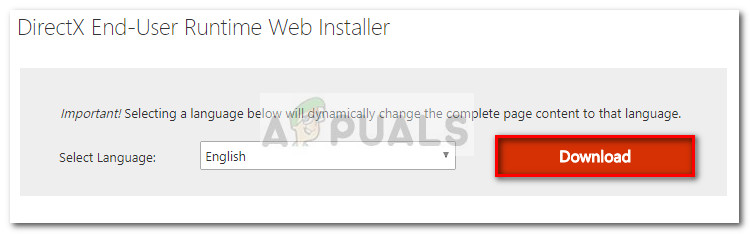
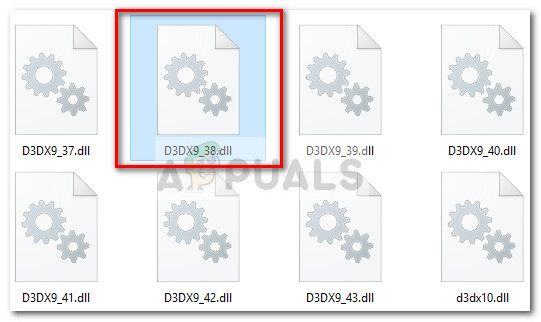 ملحوظة: إذا تم منع الحذف بواسطة رسالة خطأ ، فانقر بزر الماوس الأيمن فوقه واختر إعادة تسمية ، ثم أضف ملف .قديم التمديد في نهايته. سيشير هذا إلى نظام التشغيل الخاص بك أن الملف يحتوي على إصدار قديم لا ينبغي استخدامه بعد الآن.
ملحوظة: إذا تم منع الحذف بواسطة رسالة خطأ ، فانقر بزر الماوس الأيمن فوقه واختر إعادة تسمية ، ثم أضف ملف .قديم التمديد في نهايته. سيشير هذا إلى نظام التشغيل الخاص بك أن الملف يحتوي على إصدار قديم لا ينبغي استخدامه بعد الآن.